Hur man tillåter eller blockerar popup-fönster och omdirigeringar på Opera
Miscellanea / / May 03, 2023
Opera är inte bara en av de snabbaste webbläsarna där ute men kommer också med några fantastiska funktioner som en inbyggd annonsblockerare, gratis VPN och olika andra anpassningsalternativ. En sådan funktion gör det möjligt för användare att tillåta eller blockera popup-fönster och omdirigeringar i Opera-webbläsaren.

Med detta kan användare hålla sig borta från de irriterande annonspopups och omdirigera medan de använder den för nödvändiga funktioner som att titta på videor eller delta i möten via popup-spelaren, eller ladda ner filer genom omdirigering alternativ.
Men hur kan du blockera annonspopups och omdirigeringar i Opera samtidigt som du säkerställer de nödvändiga funktionerna? I den här artikeln kommer vi att visa dig allt du behöver veta om Opera popup-blockerare. Låt oss börja.
Tillåt eller blockera popup-fönster och omdirigeringar på Opera
Som standard behöver du inte blockera annonser och popup-fönster i Opera, eftersom webbläsaren skyddar dig från detta irriterande innehåll. Det kan dock ibland också blockera vissa viktiga funktioner som nedladdningar eller uppspelning av videor eller möten i popup-fönster för vissa webbplatser.
Tack och lov kan du helt stänga av popup-fönster och omdirigeringar på Opera. Här är hur:
Steg 1: Öppna webbläsaren Opera och klicka på kugghjulsikonen i sidofältet.
Notera: Du kan också klicka på anpassningsknappen i det övre högra hörnet och välja inställningar längst ner.

Steg 2: Välj "Sekretess och säkerhet" och välj Webbplatsinställningar.

Steg 3: Klicka nu på "Popups och omdirigeringar" under Innehåll.

Steg 4: Under Standardbeteende, för de som:
- Vill ha popup-fönster och omdirigeringar: Välj "Webbplatser kan skicka popup-fönster och använda omdirigeringar".
- Blockera popup-fönster och omdirigeringar: välj "Tillåt inte webbplatser att skicka popup-fönster eller använda omdirigeringar".

Tillåt popup-fönster och omdirigeringar för specifika webbplatser på Opera
Som du kanske vet, när du aktiverar popup-fönster och omdirigeringar kan webbplatser visa popup-fönster för annonser eller använda omdirigeringar för att navigera dig till webbplatser som du kanske inte har för avsikt att besöka. Därför kan du tillåta popup-fönster och omdirigeringar för webbplatser som du litar på. Här är hur:
Steg 1: Öppna webbläsaren Opera.
Steg 2: Gå till Inställningar > "Sekretess och säkerhet".
Steg 3: Klicka på Webbplatsinställningar.

Steg 3: Välj popup-fönster och omdirigeringar.

Steg 4: Klicka på Lägg till bredvid "Tillåts skicka popup-fönster och använda omdirigeringar"
Notera: Om du vill blockera en webbplats klickar du helt enkelt på Lägg till bredvid "Får inte skicka popup-fönster eller använda omdirigeringar."
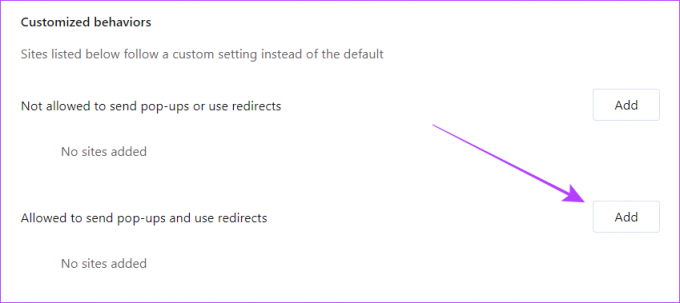
Steg 5: Lägg till webbadressen till webbplatsen och klicka på Lägg till.
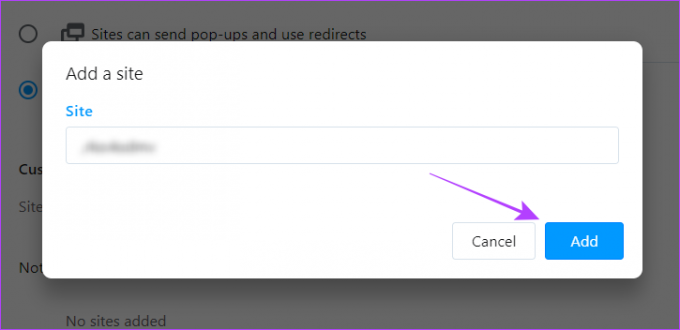
Redigera eller ta bort webbplatser som lagts till för popup-fönster och omdirigeringar
Att fela är mänskligt, att rätta är gudomligt. Så om du känner att du av misstag har lagt till eller blockerat en webbplats från att använda popup-fönster och omdirigeringsfunktioner eller inte har angett rätt webbadress, följ stegen nedan för att ändra det.
Steg 1: Öppna webbläsaren Opera och gå till Inställningar > "Sekretess och säkerhet" > Webbplatsinställningar.

Steg 2: Klicka på Popup-fönster och omdirigeringar.

Steg 3: Klicka nu på de tre prickarna bredvid webbplatsen du vill redigera eller ta bort.
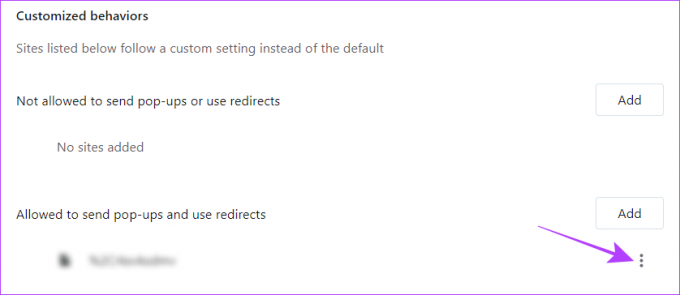
Steg 4: För att redigera, klicka på Redigera. Uppdatera URL: en och välj Spara.
Alternativt kan du välja Ta bort för att ta bort webbplatsen helt.

Dricks: Bortsett från det, om du vill flytta webbplatsen från listan över tillåtna till blockerade, klicka på Blockera. Webbplatsen kommer att flyttas under blockeringslistan omedelbart och vice versa.
Hur man aktiverar eller inaktiverar videopopup-fönster
Förutom popup-alternativet erbjuder Opera också en video-pop-out-funktion där den automatiskt skapar ett popup-fönster för videon du tittade på eller videokonferensen du är i när du växlar flikar. Dessutom fungerar den här funktionen även om du blockerar annonser och popup-fönster för alla webbplatser.
Så här är hur du aktiverar eller inaktiverar det baserat på dina önskemål.
Steg 1: Öppna Opera och gå till Inställningar.

Steg 2: Välj Funktioner från sidofältet.
Steg 3: För att aktivera ett automatiskt popup-fönster för videokonferenser, scrolla ner och växla till "Aktivera videokonferenser pop-out".
Dricks: För att få den här funktionen att fungera automatiskt, slå på "Popa ut videor automatiskt när det är möjligt".
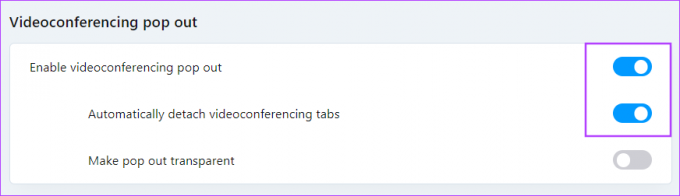
Steg 4: För dem som vill aktivera ett automatiskt popup-fönster för videor, scrolla ner och växla till "Aktivera videopop ut".
Dricks: Slå på "Popa ut videor automatiskt när det är möjligt" om du vill att funktionen ska fungera automatiskt.

Det är allt! Detta kommer att aktivera pop-out för videor eller konferenssamtal. Du kan dock inaktivera den här funktionen genom att följa stegen ovan och stänga av respektive alternativ.
Blockera eller tillåt popup-fönster på Opera Mobile App
Även om Opera för mobilen inte är lika funktionsspäckad som PC-versionen, är Opera för mobil också utrustad med intressanta funktioner såsom VPN, annonsblockerare och olika anpassningsalternativ, inklusive alternativet att inaktivera popup-fönster och omdirigeringar. Så här kan du inaktivera eller till och med tillåta dem:
Steg 1: Öppna webbläsaren Opera på din smartphone.
Steg 2: Tryck på profilikonen.
Beroende på din anpassning kan profilikonen vara uppe till höger eller längst ner till höger.

Steg 3: Välj inställningar (kugghjulsikon).

Steg 4: Välj Sekretess och säkerhet.
Steg 5: Aktivera Blockera popup-fönster.


Från och med nu har du inga alternativ för att tillåta popup-fönster och omdirigeringar för specifika webbplatser i Operas mobilapp. Låt oss hoppas att Opera lanserar det snart.
Vanliga frågor om webbläsaren Opera
Om du står inför ett sådant problem är det bäst att uppdatera webbläsaren Opera. Bortsett från det kan du försöka stänga webbläsaren och starta om den igen. Detta bör lösa problemet.
Detta är något som inte kan avslutas med vissa meningar. Men om du är en spelare är Opera GX mer lämplig för dig än Chrome. Du kan också kolla vår jämförelse av Opera GX vs. Krom för mer.
Njut av Opera annonsfritt
Opera är en av de mest funktionsspäckade webbläsarna som finns. Med sin popup- och omdirigeringsblockerare kan du hålla dig borta från dessa irriterande popup-annonser och omdirigeringar. Men det kan också hindra dig från att njuta av några intressanta funktioner på olika webbplatser och tjänster.
Vi hoppas att den här guiden hjälpte dig att lära dig hur du tillåter eller blockerar popup-fönster och omdirigeringar på Opera.
Senast uppdaterad den 2 maj 2023
Ovanstående artikel kan innehålla affiliate-länkar som hjälper till att stödja Guiding Tech. Det påverkar dock inte vår redaktionella integritet. Innehållet förblir opartiskt och autentiskt.



